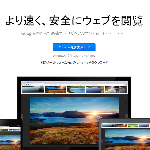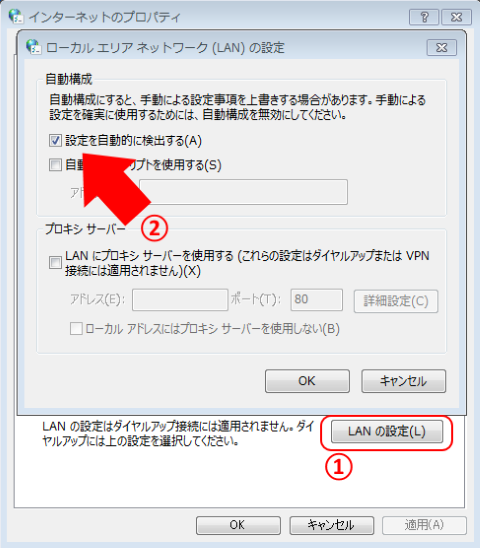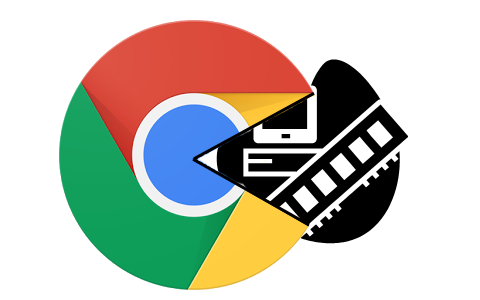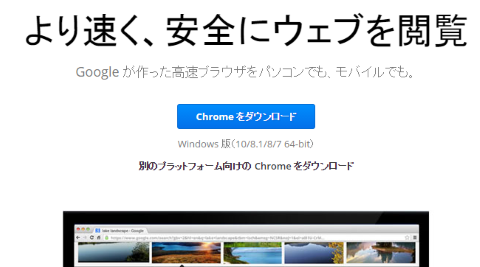
Chromeを愛用しつづけて8年。
Chromeが重い場合の対処法なども公開してる訳ですが。
Google Chromeが重い時の原因と対策リスト(起動時・閲覧時別)
Google Chromeを長く使っていると「なんだか最近 読み込みが重いなぁ、Webサイトの閲覧が遅いなぁ。…
www.empowerments.jp
先日、この記事を読まれた方から「64bit版の Chrome 入れたら速くなるの?」って質問を頂きました。
確かに「Chrome 重い」などのキーワードで検索すると色々なサイトで「64bit版にすると速くなるよー!」って記事を目にしますよね。
もちろん間違いじゃ無いですが、一概に速くなるとも限らないので 上述の記事には含めてませんでした。
ただ、せっかく質問を頂きましたので、今日はその辺りも含めてシェアしたいと思います。
64bit版Chromeを入れても重いこともある
「64bit版にすると速くなるよー!」が嘘かもしれない(というか全員に当てはまるとは限らない)という点から見てみましょう。
※難しい話は端折って、かなりザックリ説明しますが、興味無い場合は飛ばして下さいねw
64bit版にすると、なぜ速くなるのか
まず「64bit版のChromeにすると、なぜ速度アップするのか」について。
理由の1つは、「エミュレーション」。
64bit OS で 32bit アプリを動かす場合、裏で32bitアプリを動かすための処理(エミュレーション )を実行してるんですが、アプリを64bit版にしてあげれば、この処理はしなくて済むからです。
ただし、このオーバーヘッドはそれほど大きありません。
実際に一番速度アップに貢献しているのは、64bit版 Chrome の「メモリを使いまくり」設計でしょうw
64bit版Chromeを入れても重いってのは?
逆に言うと、64bit版 Chrome が存分にメモリを使えない(本来のマシンパワーが弱い)パソコンに 64bit版Chromeを入れると、逆に重くなったりすることも有り得る訳ですね。
例えば、メモリの容量が少ないパソコンで 64bit版のChromeを動かした場合、すぐにメモリが不足。
これを補うためにハードディスクがカリカリと音を立て始め、動きが重くなってしまうというのは良くある話です。
64bit版Chromeならメモリは8GB以上は欲しい
じゃあ、どのくらいのメモリなら良いの?ってとこですが、個人的な経験でいうと 1つの目安はメモリが4GBより上か下か。
メモリが 4GB ならギリギリ。使い方によっては速くなったと感じるかもしれません。
これよりメモリが大きい場合(8GB以上)であれば 64bit版 にすることで、体感レベルでの速度アップが可能ですが、逆に メモリが 2GB 以下の場合、思ったより速くならないと感じる事が多いんじゃないかと思います。
もちろん、拡張機能の数、一度に開くタブの数、バックグラウンドで動作しているソフトなどにもよりますが。
結論:マシンスペックが充分あるなら64bit版を導入しとけ!
という訳で、
- 「Chromeが重いなら64bit版を導入しとけ!」ホント
- ただし、マシンスペックが充分にある場合に限る
というのが実際のところです。
64bit版 Chrome の導入方法
以上を踏まえて「マシンパワーは充分にある!」「でも Chrome が32bit版だわ~」という場合は 64bit版Chromeを導入してみましょう。
現在の Chromeが 何bit版 か確認する
まず最初に、現在使っているChromeが32bit版なのか64bit版なのか確認しておきましょう。
Chromeのメニュー(右上の三本線)から「Google Chrome について」を開きます。
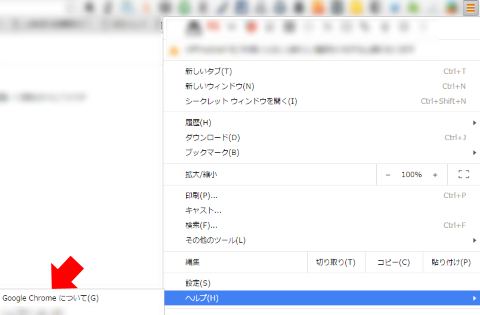
表示された画面の中ほどに「バージョン」という項目があるので、ここを確認してみて下さい。
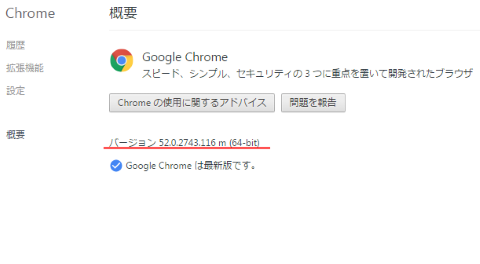
バージョンの最後に (64-bit) とあれば64bit版、 (64-bit) という表記が無ければ32bit版です。
OS が 何bit版か確認する
無事に?Chrome が 32bit版 だった場合、念のため OS についても 32bit版なのか 64bit版なのか確認しておきましょう。
(最近購入したパソコンであれば概ね64bitOSだとは思いますが)
こちらは「コントロールパネル」から「システム」を開いて確認します。
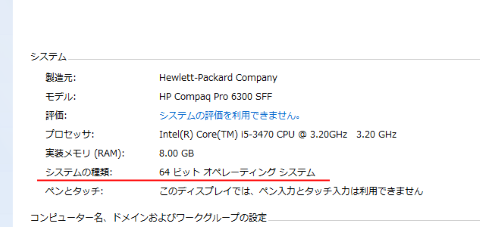
画像のように「システムの種類」の項に「64ビットオペレーティングシステム」とあれば 64bit OS です。
64bit版Chromeのダウンロードとインストール
以下の2点が確認できたらインストールに進みます。
- OS:64bit
- Chrome:32bit
Chrome のダウンロードページ で「Chrome を ダウンロード」ボタンをクリックすればインストーラーがダウンロードできます。
(ボタン下にバージョンが記載されているので、一応 64bit版 なのは確認して下さいね)
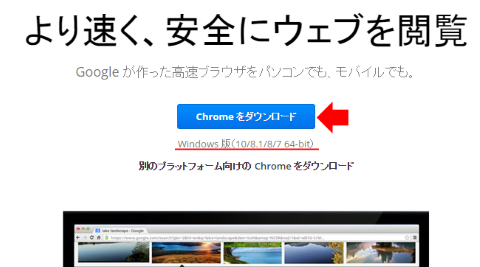
後はダウンロードされたインストーラーをダブルクリックしてインストールすれば完了です。
※32bit版も残したいといった特別な理由が無い限りそのままインストールすれば上書きされます。
32bit版へのダウングレード方法
一応、32bit版へのダウングレード方法も載せておきますね。
先ほどの Chrome のダウンロードページ に 「別のプラットフォーム向けの Chrome をダウンロード」という項目がありますので、こちらをクリックして下さい。
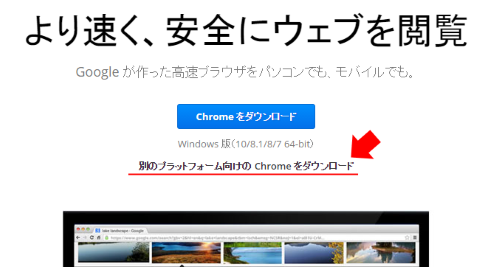
各プラットフォーム用 Chrome のダウンロード画面がポップアップ表示されるので、この中から 32bit版をクリックして下さい。
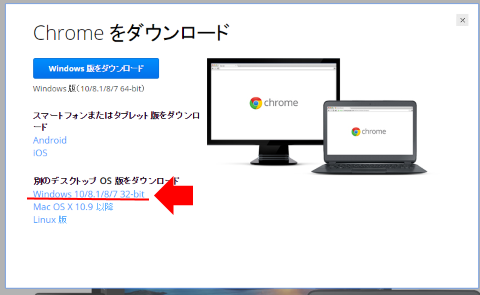
後はダウンロードされたインストーラーをダブルクリックしてインストールすれば完了です。
最後に
という訳で、
- Chromeが重いなら64bit版を導入しとけ!の嘘とホント
- 64bit版 Chrome の導入方法
- 32bit版へのダウングレード方法
までをシェアさせて頂きましたが、いかがだったでしょう?
結局のところ「Chrome の快適さ は メモリの大量消費の裏返し」という宿命があります。
また、現在では Chrome が最速ブラウザという訳でもありませんし。
ネットに書いてあることを鵜呑みにせず、自分が使っているパソコンのスペックと照らし合わせて、最適なブラウザや最適なバージョンを選ぶのが一番ということかもしれません。
以上、参考になれば幸いです。

Google Chromeの速度改善に関する関連記事
マシンスペックは不足気味、それでも グーグル クローム を使いたい!という場合は、他の記事も参考になると思いますので、是非!
Google Chrome、快適に使ってますか? グーグル クロームは動作が軽いという触れ込みでして、他のブラ…
www.empowerments.jp
Google Chromeの起動を少しでも速くし、サイト巡回を便利にする小ネタ
今回の内容は本当に小ネタですのでアシカラズw (と言っても、クロームの速度が体感レベルで速くなるものですが) …
www.empowerments.jp